在线如何对电脑重装win10系统?
在正常使用期内,电脑总是难免会变得越来越慢。对于那些土豪用户来说,直接换个新电脑就完事儿了,但大多数人还是会选择重装系统。其实,重装系统并不复杂,关键是怎么让新系统恢复到你原来习惯的样子,让使用体验不受到太大影响。所以说,重装前最重要的就是备份数据!把数据备份好了之后,电脑随便折腾都没问题!

一、重装系统必备工具
下载免费专业的一键重装系统软件(点击红字下载)
二、在线重装win10系统的注意事项
1. 数据备份:重装系统会清空所有的文件,所以记得提前备份你所有重要的文档,这样即使系统重装后,数据也能安全找回。
2. 网络连接稳定:在线重装比较依赖网络,如果网络不稳定,可能会导致下载中断、系统安装失败。
3. 关闭安全软件:杀毒软件会干扰安装过程,造成安装失败。所以,在重装之前,记得临时关闭这些程序,避免不必要的麻烦。
三、系统一键重装简易教程
1.把“韩博士装机大师”下载到桌面,然后运行它。在软件界面中选择“一键装机”,并点击“开始重装”按钮,开始安装过程。
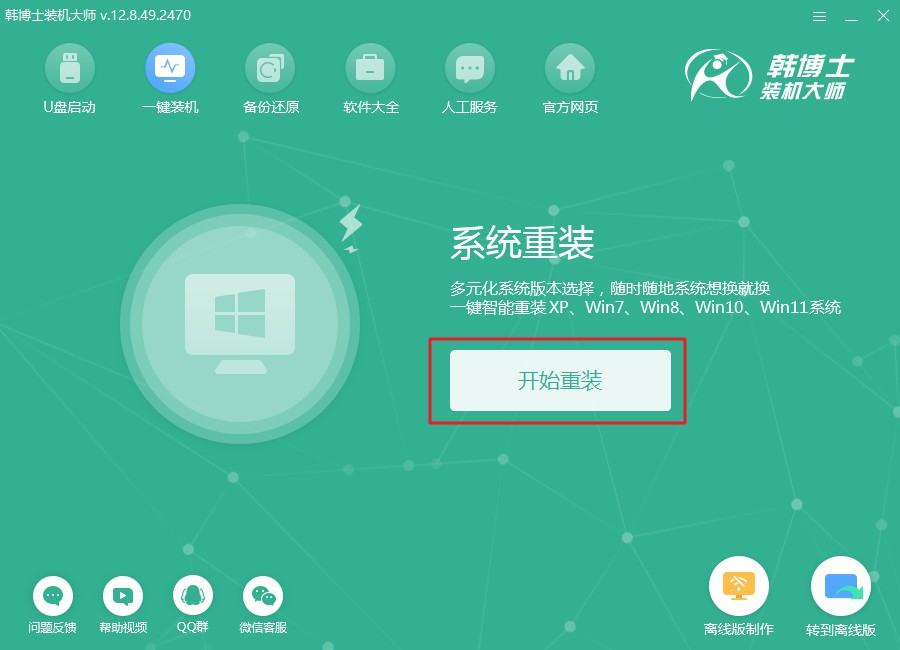
2.系统会先进行环境检测,当提示检测完成时,点击“下一步”。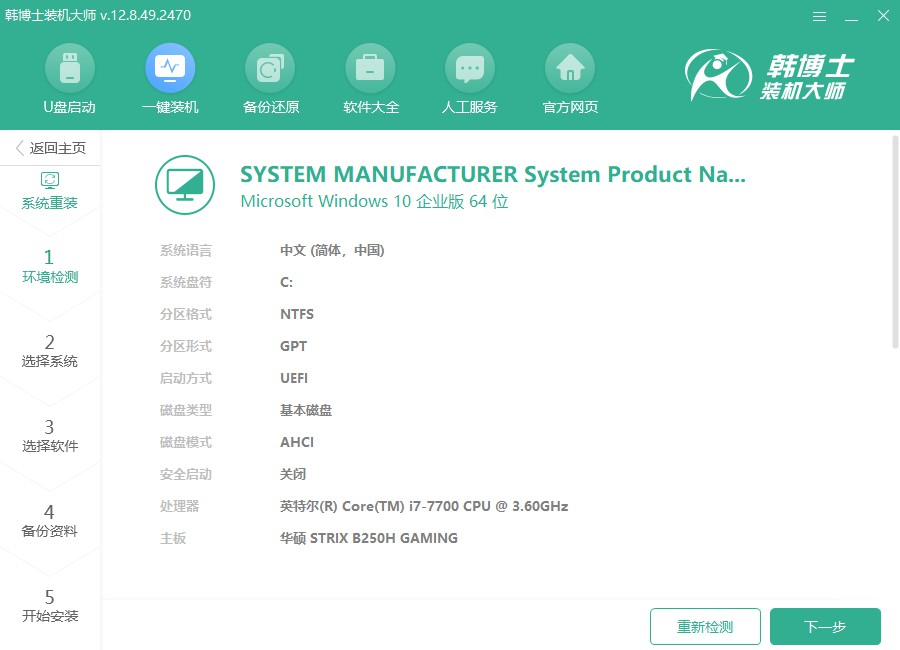
3.在“选择系统”中,系统会展示所有可用的win10文件,您只需挑选一个符合您要求的版本,接着点击“下一步”,继续安装到电脑。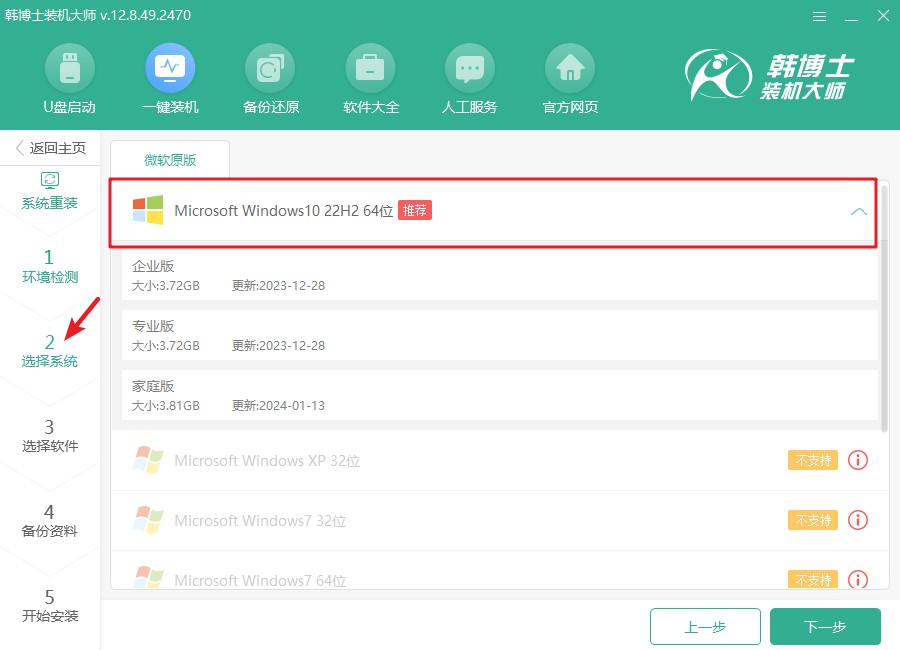
4.目前,系统文件正在进行下载,可能需要稍等片刻。请您不要中途干预,只需等文件下载结束后,即可继续后续步骤。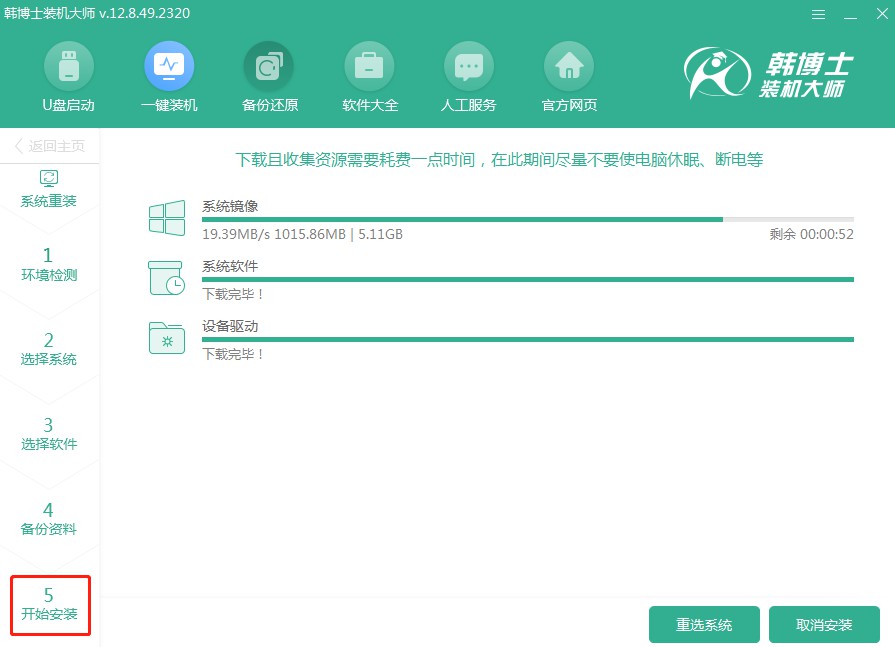
5.系统安装正在进行中,此时请保持耐心,避免干扰安装过程。安装完毕后,点击“立即重启”即可让系统更新生效,进入全新的操作环境。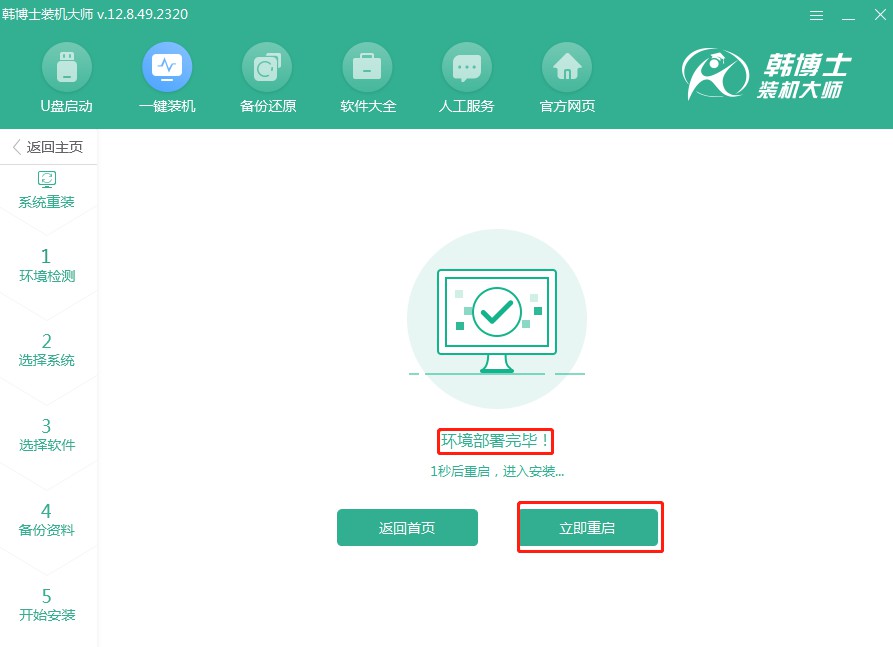
6.在这个界面中,您可以使用“↑”和“↓”箭头键浏览不同的选项。请找到第二个选项,并按下回车键,系统将自动引导您进入PE模式。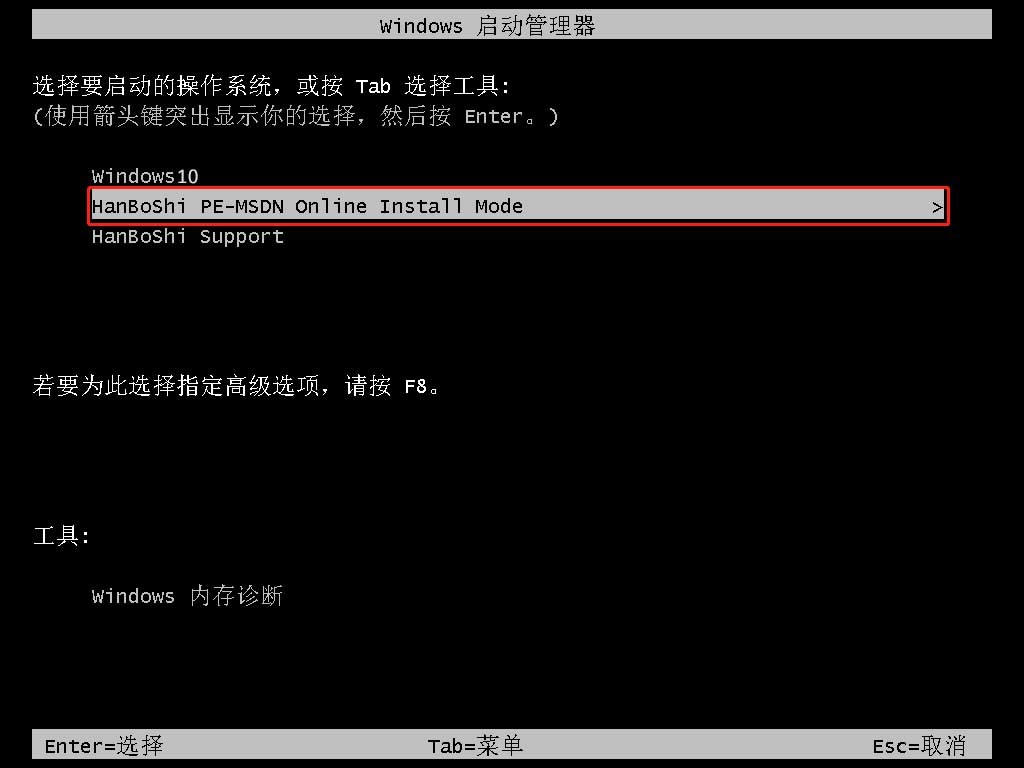
7.当您进入PE界面,win10的安装会自行进行,无需您干预任何操作。安装完成后,点击“立即重启”按钮,系统将自动重启,完成系统安装。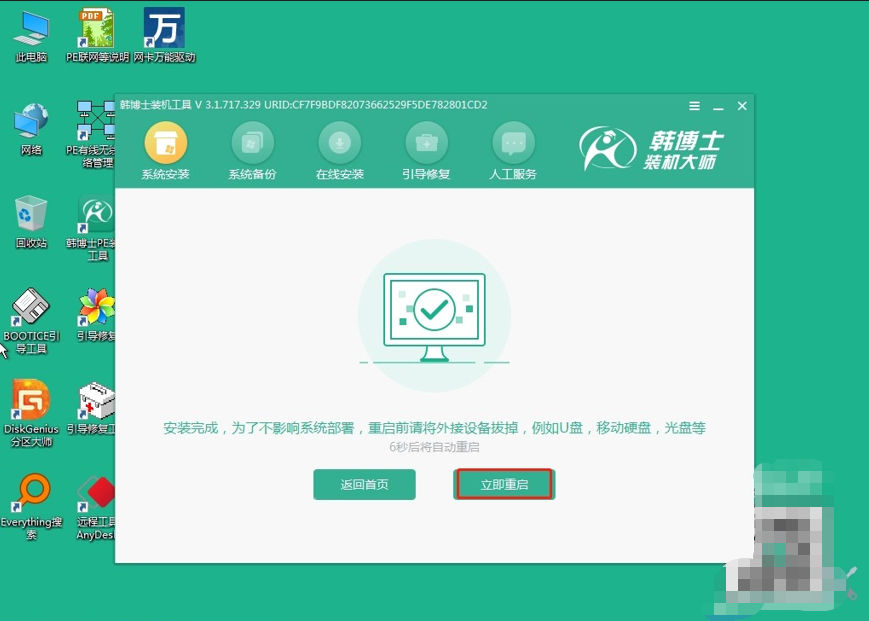
8.当重启后的界面显示win10的桌面时,您可以放心了,这意味着系统安装已经完成,电脑已顺利重装。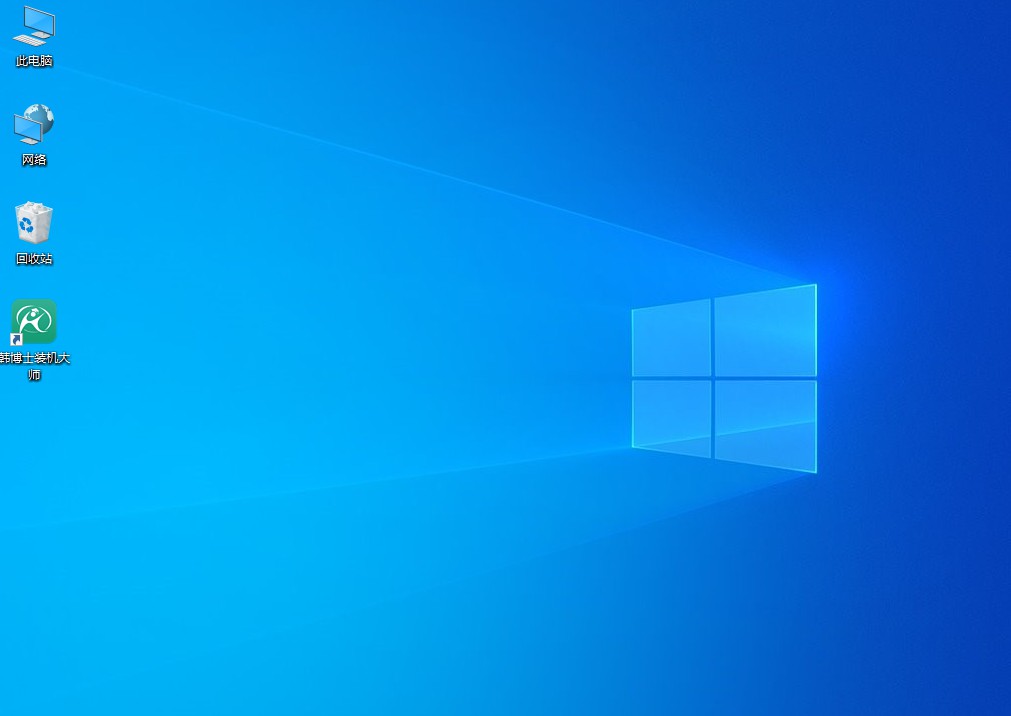
以上是具体的在线重装电脑win10系统步骤,在备份好数据后,接下来就可以放心大胆地进行重装了。韩博士一键重装,在线直接下载适合你电脑型号的win10系统镜像,然后按步骤进行安装。这种方法既省时又方便!如果你平时电脑运行慢,不妨试试看重装系统吧。

